「宣誓・同意書」のオンライン申請、修正依頼への対応方法と豆知識
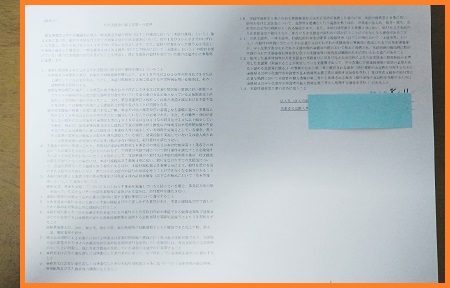
印刷した「宣誓・同意書」は写メ撮影OK!オンライン申請で添付して提出しよう
目次
2種類の添付方法がある
「宣誓・同意書」を印刷して自筆でのサインを済ませたら、支援金の申請マイページログインしてに「宣誓・同意書」を添付しましょう。
「宣誓・同意書」の添付方法は2つあります。
実際に試してみた感想としては、「宣誓・同意書」の添付方法はどちらもとても簡単でした。

まずは宣誓同意書をダウンロードしよう!
新様式に変更された宣誓同意書
支援金の「宣誓・同意書」は2枚に分かれて印刷する様式でしたが、2020年6月下旬から1枚で出力・印刷できるようになりました。
2枚だとパソコンでスキャンしてPDFにまとめる作業が少々手間だったので、ようやく1枚にまとまったかという印象です。
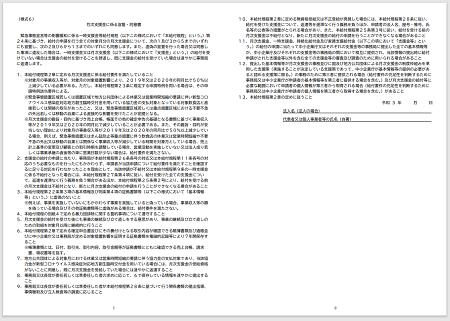
何事もやってみないと分からないので仕方ないですが、2枚の「宣誓・同意書」を1つのPDFにまとめる作業でつまづく申請者が続出したのでしょうね。
「宣誓・同意書」を1枚にまとめて作業手順を簡略化することで、電話対応するスタッフの負担も大きく減ったことでしょう。
私はすぐに出来たからよかったけど、機械に疎い人だと「PDFにして1つにまとめろ。」と言われてもピンとこないですよね。

1枚にまとまると便利♪
ご自宅にプリンターがない場合
ご自宅にプリンターがない場合はダウンロードした宣誓同意書をコンビニで印刷することになります。

私もコンビニで印刷しましたが、セブンイレブンのマルチプリンターの操作方法は慣れるまで少々時間がかかります。
コンビニ印刷はスマホにアプリをダウンロードして、コンビニのマルチプリンターとリンクさせるところで皆さん混乱される方が多いです。
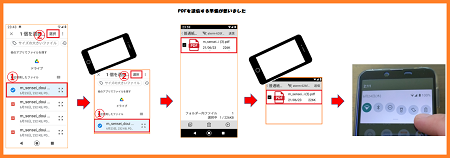
アプリとマルチプリンターがどのように繋がるのか仕組みが理解できなくても、何度か印刷にトライしていればそのうち印刷はできますので心配ご無用です。
印刷した用紙に日付けと名前を記入すれば、あとは書類を添付するだけです!
仕組みが分かってしまえば簡単なのですが、コンビニのマルチプリンターを使用したことがない人は、「【宣誓・同意書】スマホから簡単印刷-7ELEVENマルチコピー機-」の記事をまず読んでください。
記事の後半にYouToubeでマルチプリンターでの宣誓同意書のダウンロード方法の動画解説をしておりますので、動画をみながら記事の内容を追っていくと操作方法が一番分かるのではないかと思います。
「宣誓・同意書」の写真撮影
「宣誓・同意書」を印刷して日付と記名をしたら、「複合プリンターでスキャン」または「スマホで写真撮影」をしましょう。
「宣誓・同意書」はスマホの写メで撮影して添付する方法が一番かんたんです。

パソコンで申請する方で複合プリンターをお持ちなら、今まで通りスキャナーで「宣誓・同意書」をスキャンして申請して頂ければ確実です。
スマホしか持っていない、又は複合プリンターではなく普通のプリンターしか自宅にないという人はスマホで写真を撮影しましょう。
写真を撮影する時はなるべく光のある明るい場所へ移動して、キレイに全体が映るように「宣誓・同意書」を撮影しましょう。

スマホで撮影するニャ!
記名が済んだら添付してみよう
「宣誓・同意書」を複合プリンターでスキャン又は写メで撮影したら支援金の申請マイページにログインして添付しましょう。
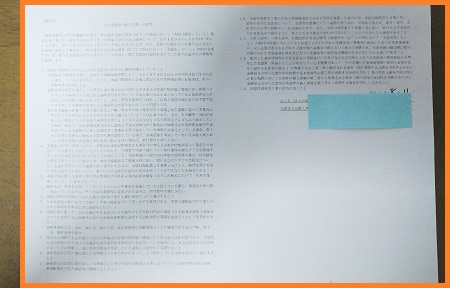
次回の申請からはこの用紙に日付と名前を記入して私も申請することになりますが、やはり1枚にまとまっていた方が便利ですね。
「宣誓・同意書」は2枚に分かれでいるのに申請ではPDFで1枚にまとめろと言われてずっと不便だなと思っていたところでしたので、1枚にまとまってスッキリしました。(※パソコンでの申請での話です。)
給付金や支援金の制度も申請者からクレームが多い部分は修正して改良を重ねながら、よりよい物になっていくのでしょうね。

申請方法は初期に比べてだいぶ改良されました!
不鮮明だと修正依頼が届きます
「宣誓・同意書」を添付しても内容が不鮮明な場合は修正メールが届きます。

送られてきた修正メールでは、「本メールをお送りしてから14日以上修正が行われなかった場合、給付要件を満たしていない、又は給付要件を満たしていることが確認できないなどの理由で給付ができない場合がございます。」という記載がありました。
この記事を書いている時は月次支援金でし、月次支援金の4月分は写メで撮影した「宣誓・同意書」、5月分は複合プリンターでスキャンした「宣誓・同意書」をそれぞれ添付して。オンライン申請しました。
修正の基準はどの支援金でも大方同じでしょう。
今回の場合、写メは天気の良い日に明るいところでキレイに撮影したと思うのですが、文字が鮮明に映っていなかったようです。
太陽の光が反射し過ぎたかもしれません。
こういった修正メールが届いても適切に修正して再提出すれば大丈夫ですので、慌てずにメールに記載されていた期限までに対処しましょう。
豆知識
こういった公的な書類は要件を満たしていれば同意書を自作しても普通は申請が通るのですが、各種支援金の「宣誓・同意書」は厳しく管理されており、手作りの宣誓同意書では申請が通らないそうです。(実際にはやってみないと分かりませんが、ここでリスクをおかす必要はないですよね。)
支援金事務局より「PDFの宣誓同意書をダウンロードして印刷して記名してください。」「給付規定により様式が定められた宣誓同意書の提出が必要です。」との回答をいただきました。
また、パソコン画面から電子ペンを使用して名前を記入したものをスクショで切り取って提出した場合は申請が通らないそうです。(ダウンロードしたPFDには電子ペンで記名はできなかったので、スクショで撮影して一度Wordに挿入てから指名を記名するしかありませんが、「申請は通りません!」と事前に言われているので面倒なことは最初からやらないに限ります。)
「宣誓・同意書」への自筆での記名は責任の所在を明らかにするために行います。
支援金のHPから必要な書類(宣誓・同意書)をダウンロード・印刷してボールペンで日付と名前を記入したものをスキャン又は写メで撮影してオンライン申請しましょう。
仕事柄こういう公的な文章をみると、どこに効力があるのか追及したくなったり、どこまで形式を崩せるのか試してみたくなるんですよね。
専門職のひそかな楽しみですwww

調べないと気が済まない性分です(笑)
まとめ
申請が済んだら後は給付金が入金されるのをゆっくり待つのみです。
何か不備があれば登録したアドレス宛に「不備通知のメール」が届きますので、「不備通知のメール」を見逃さず、文書に記載されている期日までに修正を済ませましょう!
不備の修正は期限内に行わないと申請自体が無効になってしまいます。
申請したら終わりではないので、入金が確認できるまではしっかり気を張って注意しておきましょう。
そして、修正依頼がきたらなるべく早く修正を済ませましょう。
修正処理が済まないと何となく気が重たいものですし、期限を過ぎると申請自体が無効になってしまいますので、修正依頼は早めに解決することをオススメ致します。
ただ、不正の指摘をされた訳ではなく申請上の不備があったところに対して訂正または足りない資料を提出して欲しいと支援金事務局から依頼が来たに過ぎませんので気負わず的確に修正をこなしましょう。



“「宣誓・同意書」のオンライン申請、修正依頼への対応方法と豆知識” に対して3件のコメントがあります。